
(requerimentos mínimos CD ou DVD do Windows vista, 512MB de RAM, processador com 1GHZ e Leitor de DVD)
Primeiramente ligue o computador já com o Cd na unidade:
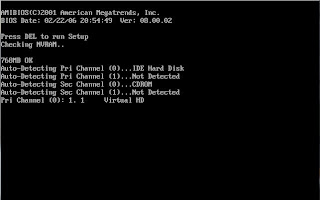
Depois pressione DEL (DELETE) varias vezes até que apareça uma tela semelhante a essa:

Agora usando as setas do teclado vá a boot ou advanced setup dependendo do seu caso:

Procure boot device priority, ou 1º sequency boot e mude para CD-ROM isso é feito a tecla + do teclado númerico ou com as setas do teclado.

Pressione ESC, logo após F10
De um Y e depois um ENTER para confirmar!

Logo o computador inicializara aguarde até que apareça "pressione uma tecla para iniciar do CD ou DVD" aperte rapidamente ENTER
 Irá aparecer uma tela igual a essa ( windows está carregando seus arquivos )
Irá aparecer uma tela igual a essa ( windows está carregando seus arquivos )
O sistema ira carregar, logo ira aparecer essa tela:
 Clique em "instalar agora", num esta escrito na tela "aguarde" então faça o q ela diz (aguarde):
Clique em "instalar agora", num esta escrito na tela "aguarde" então faça o q ela diz (aguarde):
Depois de isso o sistema ira te pedir o serial se você não quiser digitar o serial (como eu)não precisa, apenas de um avançar, ou digite o serial:

Clique em personalizada (avançada)
Logo ele ira te dar o particionador de disco, se você tinha uma versão antiga do Windows selecione a partição que o antigo Windows estava, clique em gerenciamento de disco (avançado) e clique em excluir
Logo após crie uma partição nova usando essa mesma opção de gerenciamento de disco:
Selecione o disco rígido que você pretende instalar o Windows:

e clique em novo, logo ele te da o tamanho maximo do disco, clique em aplicar: ( isso é para quem quer usar dois sistemas windows no mesmo Hd ou ter duas partições no mesmo HD )

Aguarde uns instantes, selecione a partição onde o Windows será instalado e clique em avançar
Aguarde ele fazer tudo que precisa e reiniciar o sistema:

Logo após reiniciar ira aparecer uma imagem de "aguarde o windows incializar pela primeira vêz"
"aguarde como o Windows diz"
Logo após ele via concluir a parte de copia e extração... De arquivos
Aqui você deve colocar um nome pra um usuário do computador, e se quiser uma senha
Depois clique em avançar, coloque um nome para o computador (servira apenas para identificá-lo na rede)
E selecione o papel de parede que será colocado na área de trabalho (ele pode ser alterado em painel de controle>personalização), e avance.
Selecione utilizar definições recomendadas, acerte o relógio, avance, ele vai agradecer e clique em iniciar (ta quase lá)
Ele ficara um tempinho apenas exibindo o papel de parede, nem o mouse vai aparecer, parece que esta travado, mais não esta, ele esta apenas carregando a ultima etapa, logo após ele ira exibir uma parte que se parece com a instalação das versões anteriores do Windows
Depois de esperar mais ainda só falta se logar no computador
e pronto, seu Windows vista já esta instaladinho:














0 comentários:
Postar um comentário